
הגדרת שרת הדפסה
שרת הדפסה מאפשר להפחית את העומס על המחשב שממנו מבוצעת ההדפסה. בנוסף, שרת ההדפסה מאפשר להתקין את מנהלי ההתקנים בכל מחשב דרך הרשת, ובכך חוסך את הצורך להתקין את מנהלי ההתקנים בכל מחשב באמצעות ה-CD-ROM/DVD-ROM המצורף. כדי להגדיר מחשב שמחובר לרשת כשרת הדפסה, קבע את תצורת ההגדרות לשיתוף המדפסת.

|
|
כדי לבצע את ההליכים הבאים, היכנס למחשב עם חשבון מנהל מערכת.
ייתכן שלא תוכל להתקין את מנהלי ההתקנים דרך הרשת, בהתאם למערכת ההפעלה שלך וארכיטקטורת הסיביות (32 סיביות או 64 סיביות) של שרת ההדפסה ומחשבי הלקוח.
בעת הגדרה של שרת הדפסה בסביבת תחום, היעזר במנהל הרשת שלך.
|

|
שימוש ב-Department ID Management (ניהול מזהים של מחלקה) עם שרת הדפסהיש להוסיף את "Canon Driver Information Assist Service" במהלך התקנת מנהל המדפסת. למידע נוסף, עיין במדריכים של מנהלי ההתקנים הרלוונטיים באתר המדריכים המקוון.
|
1
פתח את תיקיית המדפסות. הצגת תיקיית המדפסת
2
לחץ לחיצה ימנית על סמל מנהל המדפסת של מכשיר זה ולחץ על [מאפייני מדפסת] או על [מאפיינים].
3
לחץ על לשונית [שיתוף], בחר [שתף מדפסת זו], והזן את שם השיתוף של המכשיר.
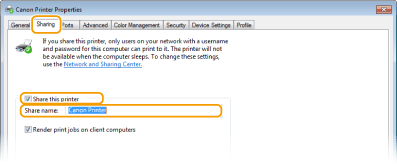

לחץ על לחצן [שנה אפשרויות שיתוף] אם הוא מוצג.
4
התקן מנהלי התקנים נוספים, אם יש צורך.

פעולה זו נדרשת אם ברצונך להתקין את מנהלי ההתקנים במחשבים אחרים, בעלי ארכיטקטורת סיביות שונה, באמצעות שרת ההדפסה.
|
1
|
לחץ על [מנהלי מדפסת נוספים].
|
||||||
|
2
|
סמן את תיבת הסימון של ארכיטקטורת הסיביות של המחשבים האחרים, ולחץ על [אישור].
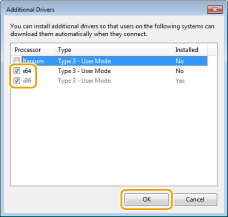
בחר מנהלי התקנים נוספים מהרשימה הבאה, בהתאם למערכת ההפעלה של שרת ההדפסה.

אם אינך יודע אם מערכת ההפעלה היא Windows של 32 סיביות או 64 סיביות, ראה בדיקת ארכיטקטורת הסיביות.
|
||||||
|
3
|
הכנס את ה-CD-ROM/DVD-ROM המצורף לכונן במחשב, לחץ על [דפדף] כדי לציין את התיקייה המכילה את מנהלי ההתקנים, ולאחר מכן לחץ על [אישור].
אם בשרת ההדפסה מותקנת מערכת הפעלה של 32 סיביות, בחר [UFRII]
 [uk_eng] [uk_eng]  [x64] [x64]  תיקיות [Driver] (מנהל התקן) ב-CD-ROM/DVD-ROM המצורף. תיקיות [Driver] (מנהל התקן) ב-CD-ROM/DVD-ROM המצורף.אם בשרת ההדפסה מותקנת מערכת הפעלה של 64 סיביות, בחר בתיקיות [UFRII]
 [uk_eng] [uk_eng]  [32BIT] [32BIT]  [מנהל התקן] ב-CD-ROM/DVD-ROM שסופק. [מנהל התקן] ב-CD-ROM/DVD-ROM שסופק. |
||||||
|
4
|
להתקנת מנהלי התקנים נוספים, פעל בהתאם להוראות המופיעות במסך.
|
5
לחץ על [אישור].
התקנת מנהלי התקנים במחשב באמצעות שרת ההדפסה
1
מצא את המדפסת המשותפת בשרת ההדפסה. הצגת מדפסות משותפות בשרת ההדפסה
2
לחץ פעמיים על המדפסת המשותפת.
3
פעל בהתאם להוראות המופיעות במסך כדי להתקין את מנהלי ההתקנים.